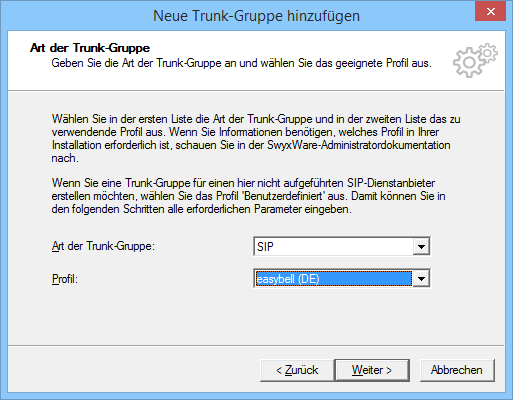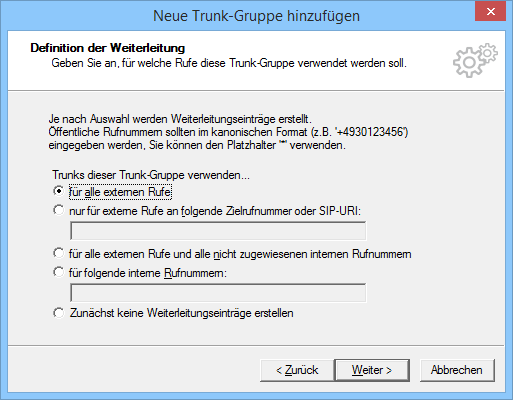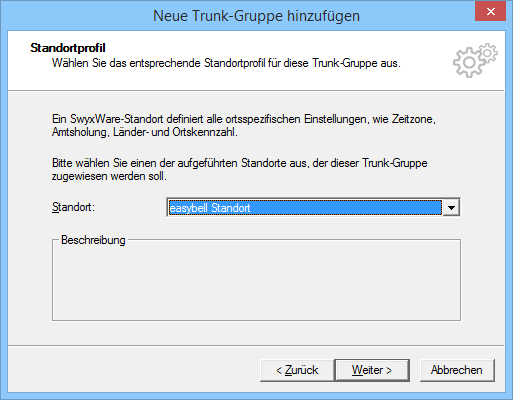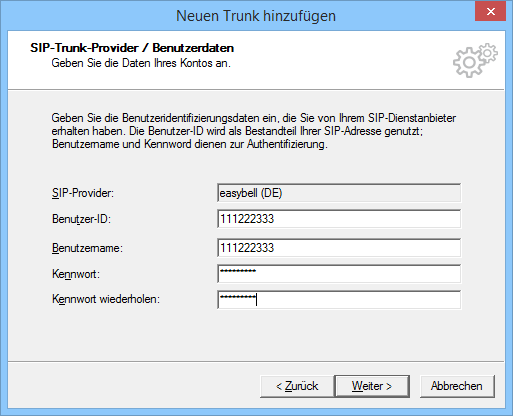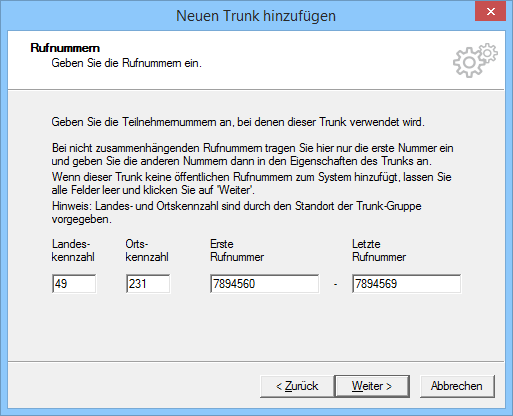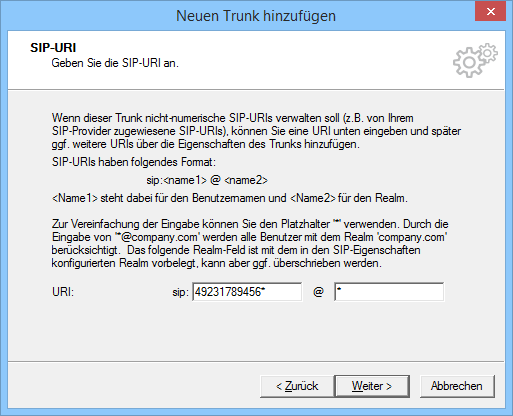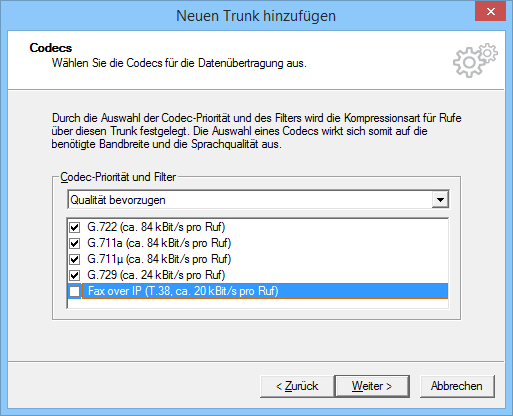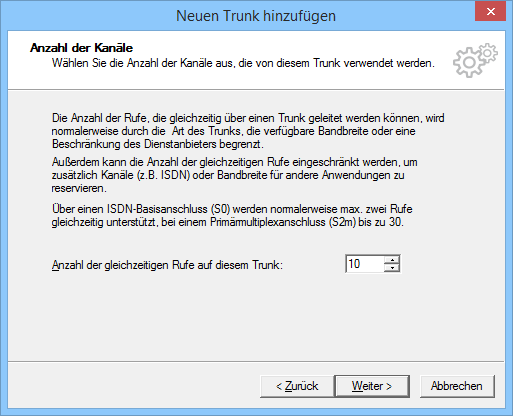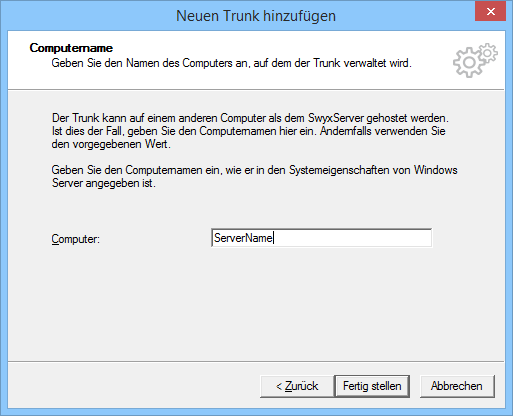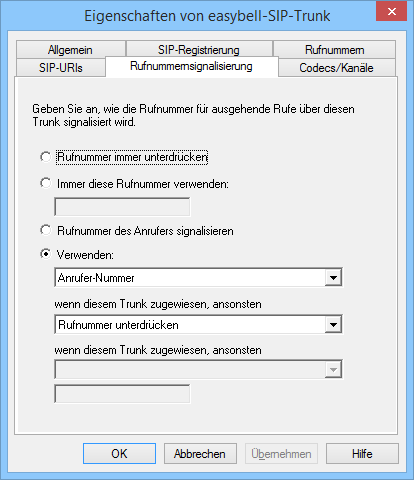Swyx
Hersteller: Enreach
Bezeichnung: Swyx
Firmware: Version ab 13.00.0.0
Website des Herstellers: www.enreach.de
Die Telefonanlagen „Swyx X powered by Telekom“ & „Ocotpus Netphone“ basieren auf Swyx. Es ist davon auszugehen, dass diese Anleitung auch für diese Telefonanlagen gültig ist.
Bitte beachten Sie auch unsere allgemeine Information zum Rufnummernformat bei eingehenden Anrufen.
1. Standort anlegen
So legen Sie über die SwyxWare Administration einen neuen Standort an:
Parameter:
- Name des Standortes
- Ländervorwahl
- Ortsvorwahl
- Präfix für internationale Rufe
- Präfix für nationale Rufe
- Kennziffer für Amtsholung
- Zeitzone
- Bei Bedarf Abwurfplatz festlegen
2. Neue Trunk-Gruppe anlegen
Als nächstes nutzen Sie bitte den Assistenten zum Anlegen einer neuen Trunk-Gruppe, der Sie Schritt für Schritt durch die notwendigen Schritte führt.
Achten Sie beim Anlegen der Trunkgruppe auf einen möglichst aussagekräftigen Namen.
Wählen Sie anschließend im Fenster „Art der Trunk-Gruppe“ folgende Optionen:
Art der Trunkgruppe: SIP
Profil: easybell (DE)
Im Fenster „Definition der Weiterleitung“ legen Sie nun den initialen Routingeintrag für alle externen Rufe an. Die vorgegebene Einstellung kann übernommen werden:
Im Fenster „Standortprofil“ wählen Sie zuletzt den zuvor angelegten Standort aus:
Danach können Sie den Einrichtedialog fertigstellen. Die Trunk-Gruppe ist hiermit angelegt.
3. SIP Trunks anlegen
Zu der angelegten SIP Trunkgruppe muss ein eigener SIP Trunk erzeugt werden. Auch dazu gibt es einen Assistenten, der Sie durch die notwendigen Schritte führt.
Achten Sie bitte auch hier auf einen möglichst aussagekräftigen Namen.
Im folgenden Dialog werden die Registrierungsinformationen zur Anmeldung an den SIP Trunk eingetragen. Diese SIP-Zugangsdaten finden Sie im Easybell-Kundenportal unter „Rufnummern verwalten“ beim jeweiligen Trunk
UserID: Ihr SIP-Benutzername
User Name: Ihr SIP-Benutzername
Passwort: SIP-Passwort
Danach erfolgt die Eingabe des Rufnummernbereiches für diesen Trunk.
Beim nächsten Dialog für die SIP URIs wird der Rufnummernbereich mit Platzhaltern im Format kanonisch ohne Plus eingetragen. Anbei ein entsprechendes Beispiel:
Rufnummernbereich: +49 231 7894560 - +49 231 7894569
SIP URIs: 49231789456*@*
Hierbei sind die Platzhalter so zu wählen, dass der komplette Rufnummernbereich abgedeckt ist.
Bei den Codec-Einstellungen im nächsten Dialog ist Fax over IP (T.38) zu deaktivieren.
Im nächsten Dialog wird die Anzahl der verfügbaren Kanäle eingestellt. Hierbei wird die Anzahl der bei easybell bestellten Sprachkanäle konfiguriert. Es müssen in der SwyxWare die gleiche Anzahl an Sprachlizenzen vorhanden sein.
Kontrollieren Sie nun den eingetragenen Computernamen und ändern Sie ihn gegebenenfalls. Schließen Sie dann den Einrichtedialog ab.
Nachdem dieser Schritt abgeschlossen wurde, sollte in der Übersicht der angelegte Trunk als registriert angezeigt werden.
4. Benutzer anlegen
Nach dem Anlegen des Trunks mit den öffentlichen Rufnummern können diese Rufnummern den jeweiligen Benutzern zugewiesen werden.
5. CLIP no screening im Easybell-Kundenportal einrichten
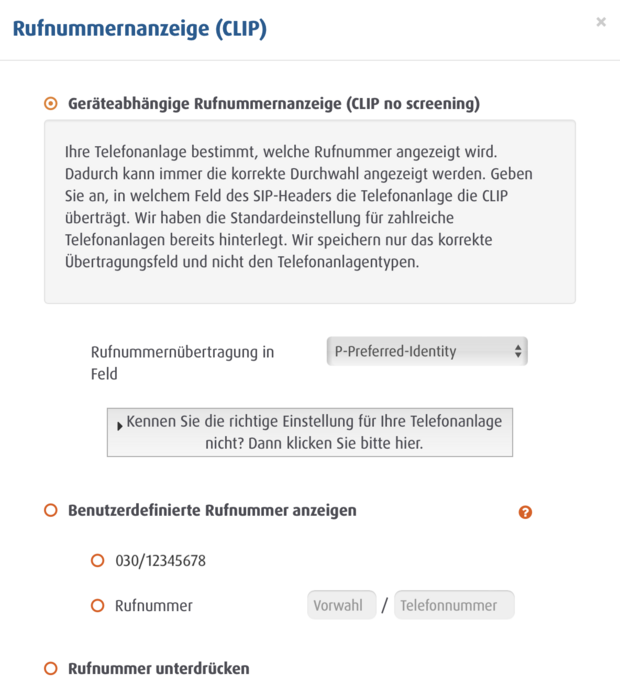
Rufen Sie bitte das Easybell-Kundenportal auf und gehen Sie zu „Telefonfunktionen“ → „Rufnummern verwalten“. Klappen Sie dann bitte die Einstellungen des verwendeten Trunks aus und klicken Sie neben „Rufnummernanzeige (CLIP)“ auf das Zahnradsymbol.
Im nächsten Bildschirm muss „Geräteabhängige Rufnummernanzeige (CLIP no screening)“ aktiviert und unter „Manuelle Feldauswahl“ der Punkt „P-Preferred-Identity“ ausgewählt sein.
6. Rufnummernsignalisierung in der Telefonanlage einrichten
Bei der Rufnummernsignalisierung wird konfiguriert, wie die Rufnummer des Anrufers bei ausgehenden externen Gesprächen signalisiert werden soll. Die Konfiguration der Rufnummernsignalisierung erfolgt über die Eigenschaften des eigentlichen SIP Trunks, im Reiter „Rufnummernsignalisierung“.
Rufnummer immer unterdrücken
Bei der Einstellung „Rufnummer immer unterdrücken“ werden alle ausgehenden Rufe über diesen Trunk mit Rufnummernunterdrückung durchgeführt. Bei dieser Einstellung hat ein Benutzer keine Möglichkeit, bei einem ausgehenden Anruf seine Rufnummer zu signalisieren.
Immer diese Rufnummer verwenden
Bei der Einstellung „Immer diese Rufnummer verwenden“ wird bei allen ausgehenden Rufen über diesen Trunk als Anrufer der hier eingetragene Wert signalisiert. Es findet bei der Verarbeitung keine Anpassung des Rufnummernformates statt, d.h. es ist auf das korrekte Rufnummernformat zu achten. Die hier eingetragene Rufnummer muss nicht unbedingt aus dem verfügbaren Rufnummernbereich stammen, wenn das Leistungsmerkmal CLIP no screening auf dem SIP Trunk zur Verfügung steht. Diese Einstellung ist dann sinnvoll, wenn nur ein sehr kleiner Rufnummernbereich zur Verfügung steht und die hier angegebene Rufnummer z.B. der Zentrale oder einem Script-User zugewiesen wurde.
Rufnummer des Anrufers signalisieren
Diese Einstellung ist für das Leistungsmerkmal CLIP no screening einzustellen. Das Leistungsmerkmal CLIP no screening wird beispielsweise dazu verwendet, wenn ein extern eingehender Ruf zu einem weiteren externen Ziel weitergeleitet wird und beim Weiterleitungsziel die Rufnummer des ursprünglichen Anrufers signalisiert werden soll.
Verwenden (von definierten, zu signalisierenden Rufnummern)
Bei der Standardrufnummernsignalisierung werden von extern eingehende Rufe mit der Weiterleitung zu einem externen Ziel mit unterdrückter Rufnummer weitergeleitet. Man hat bei dieser Option über die Dropdown-Boxen die u.a. Möglichkeit, die Rufnummer des Weiterleitenden zu signalisieren.